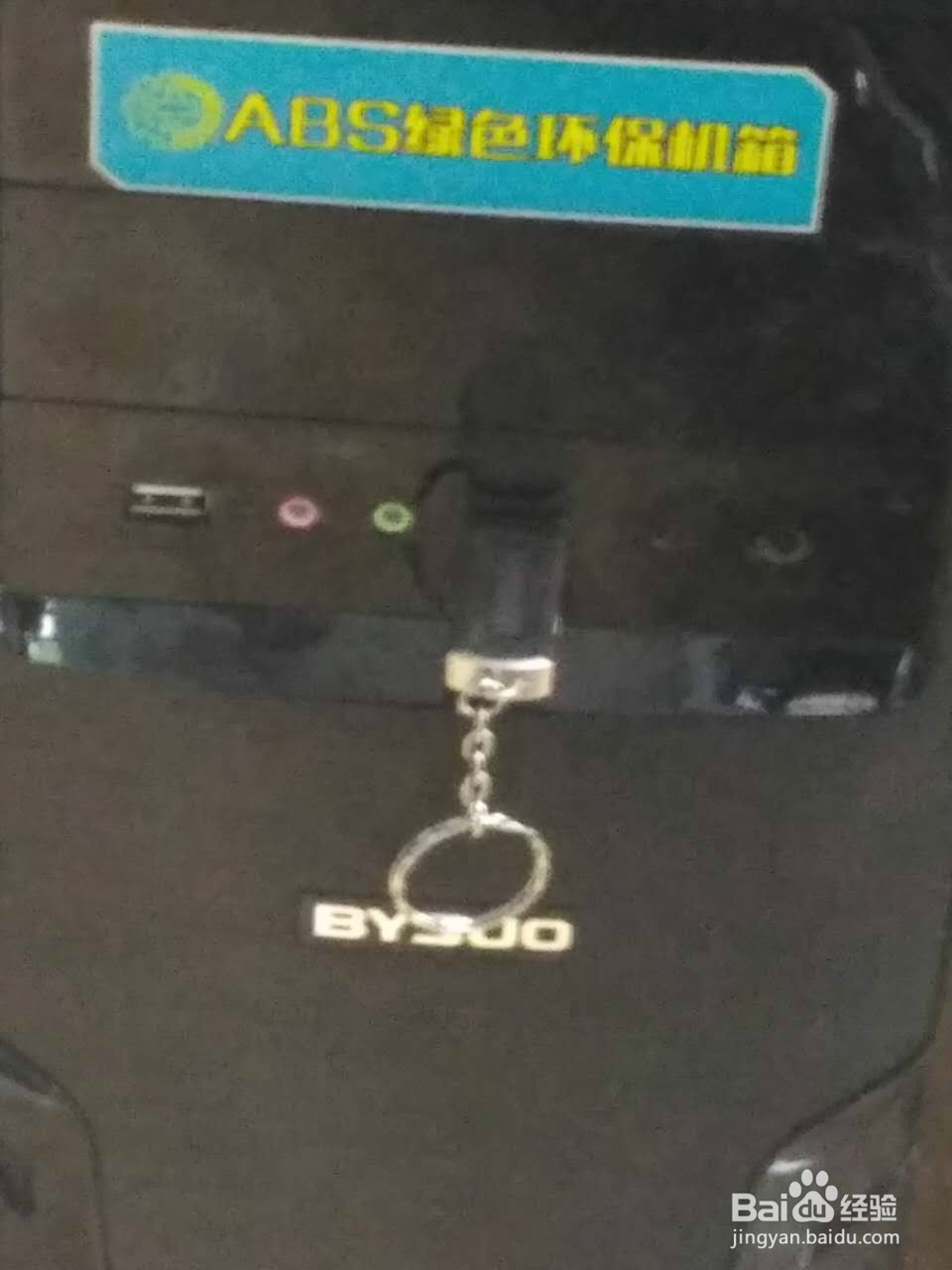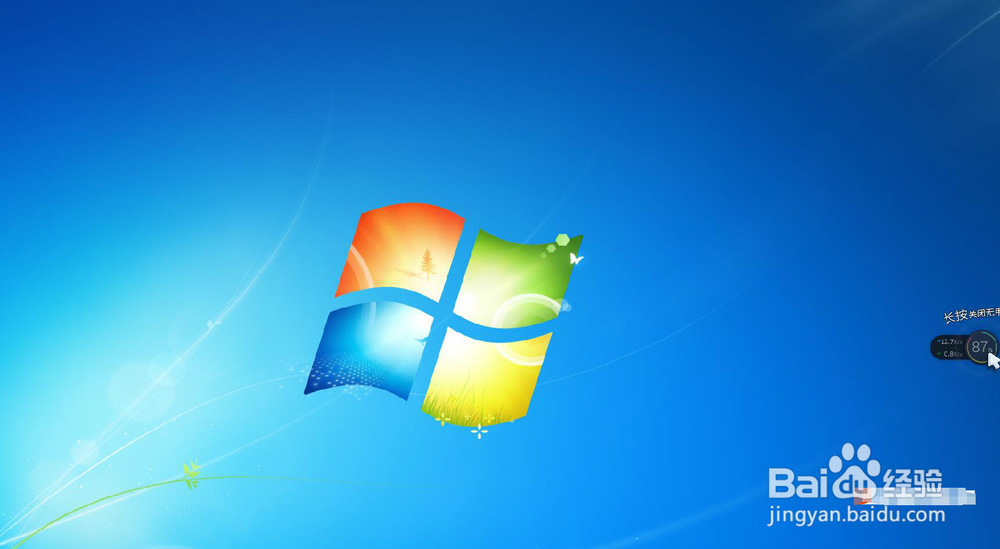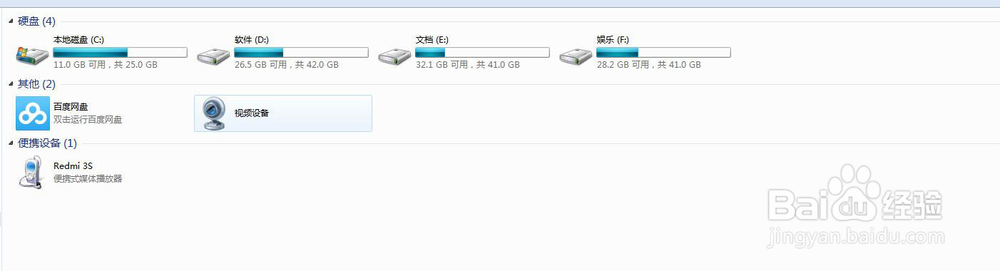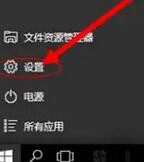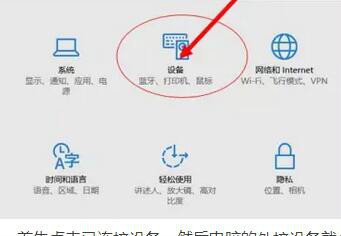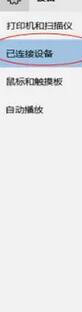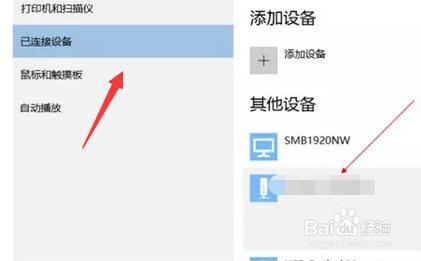电脑上不显示所插入的U盘怎么办
1、首先,我们首先把U盘给插上,为了说明U盘和端口都没有问题,你可以多试试几个端口,如下图所示:
2、虽然已经插上了U盘,但是不论是电脑桌面上还是U盘管理中,我们都找不到U盘的影子,如下图所示,怎么办啊。
3、首先我们点击win的开始处即最左下角,然后在出来的菜单处点击设置,然后我们就会进入到设备管理器界面,并且我们点击设备,如下图所示
4、接着我们就会进入到设备的相关功能中,我们在最瘾廛装钒左侧找到已连接设备,如下图所示,并且这时会弹出一个框,在里面我们就可以找到我们插上的U盘设备名称:
5、接着我们点击一下我们U盘的名称,在它的右侧就会出现删除设备这几个字我们点击删除自己的U盘,至于为什么要删,可能是因为把电脑的记忆给清空。
6、最后,我们把U盘拔下重新插一下,你看看是否你的U盘已经显示出来了呢,如果还是没有,那就没更好的办法了,重装系统吧。
声明:本网站引用、摘录或转载内容仅供网站访问者交流或参考,不代表本站立场,如存在版权或非法内容,请联系站长删除,联系邮箱:site.kefu@qq.com。